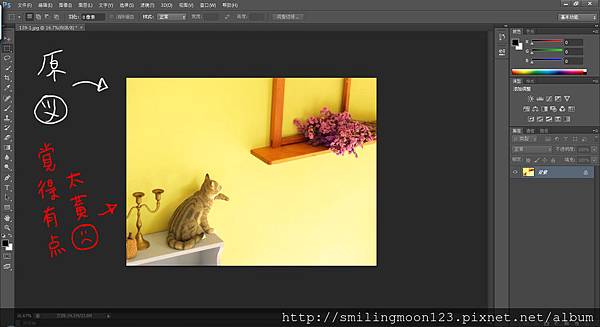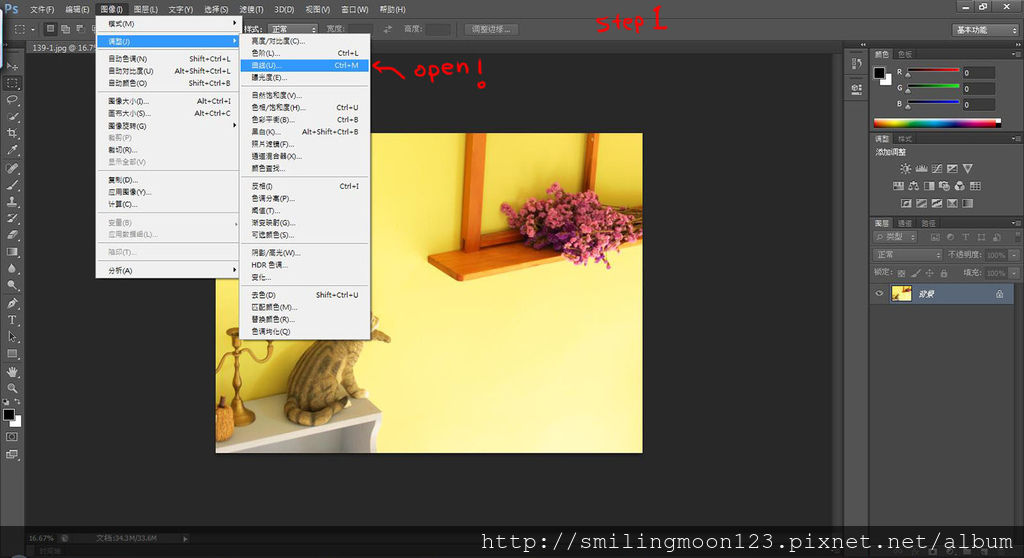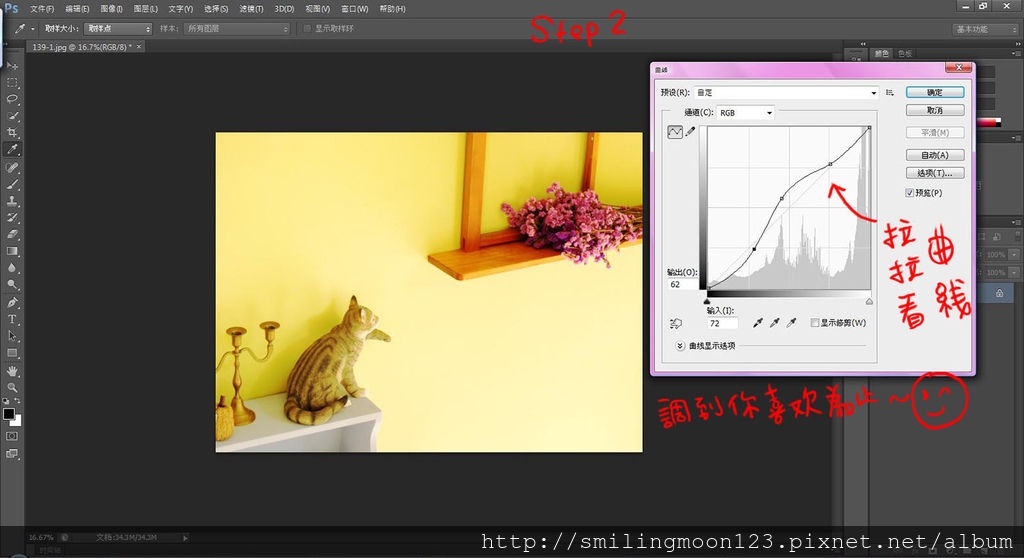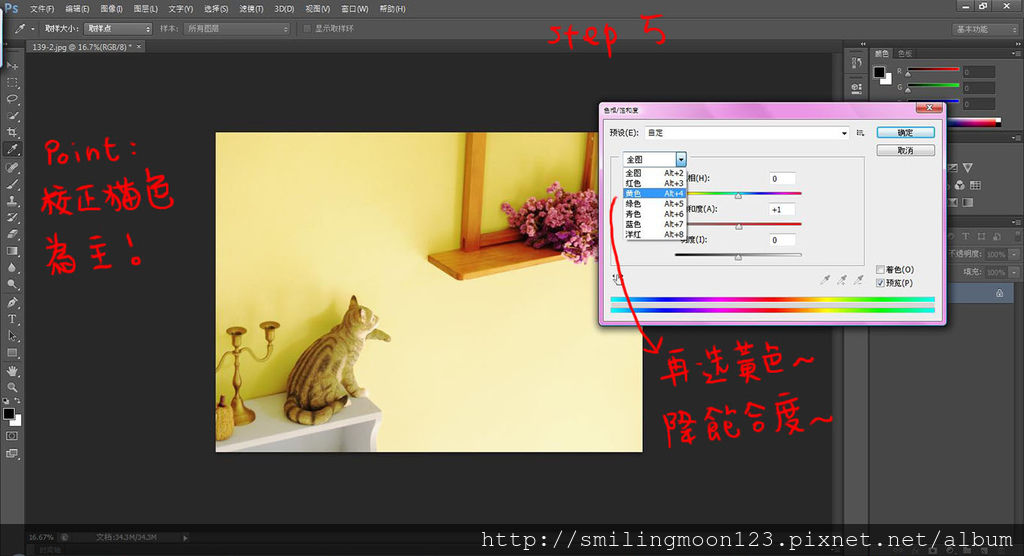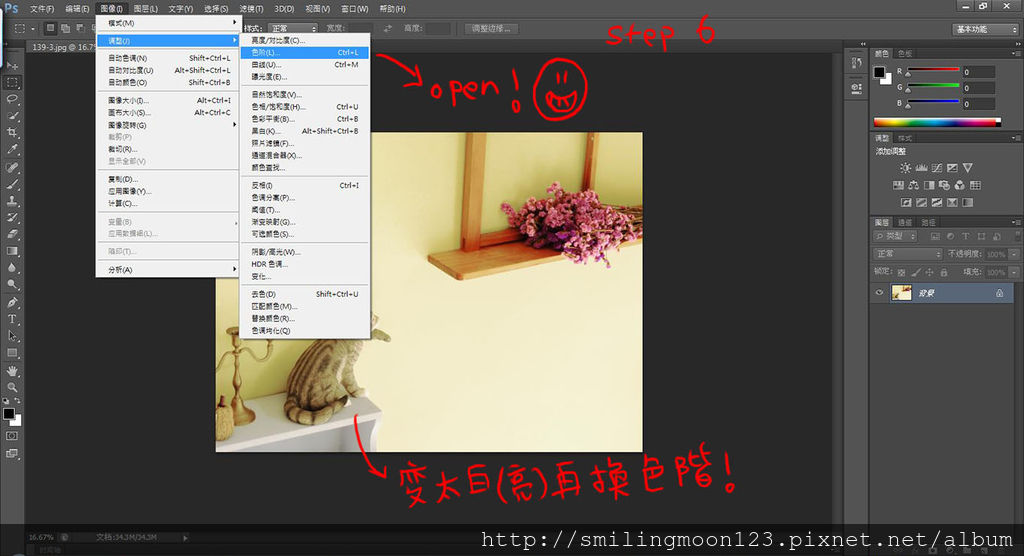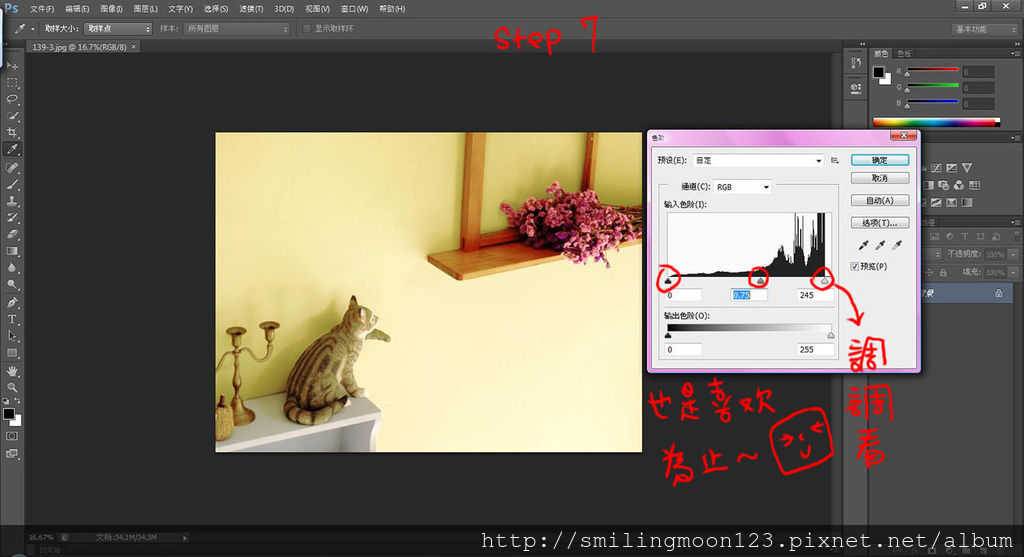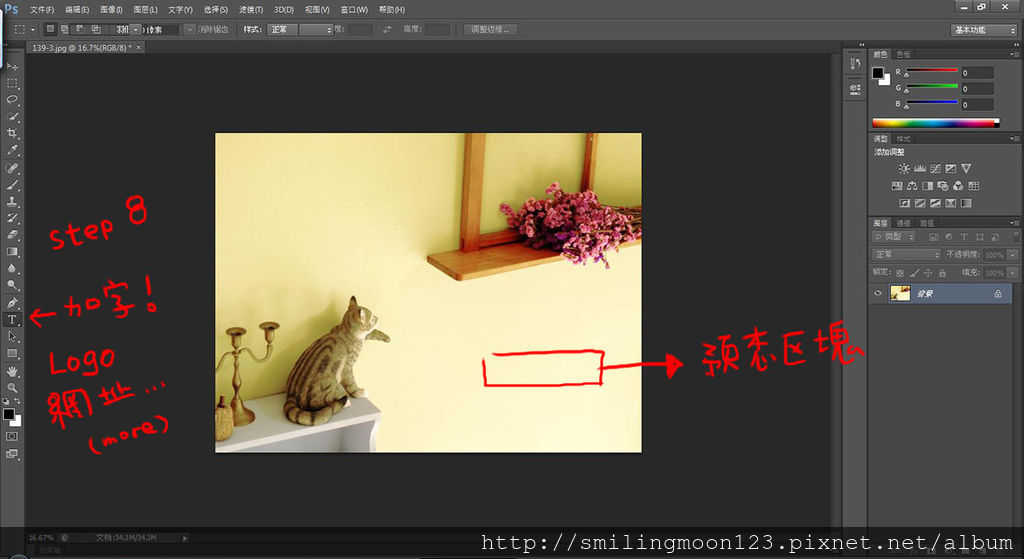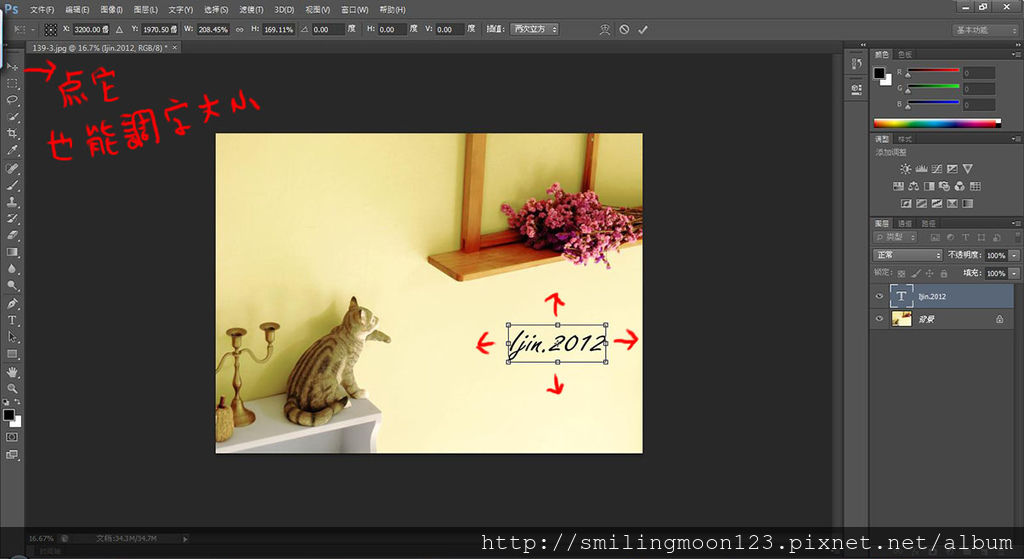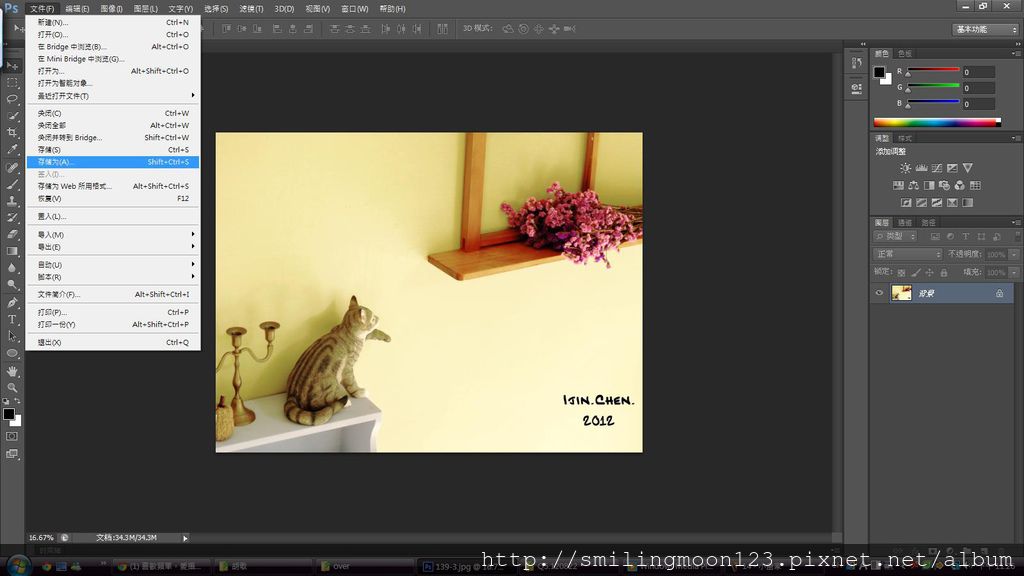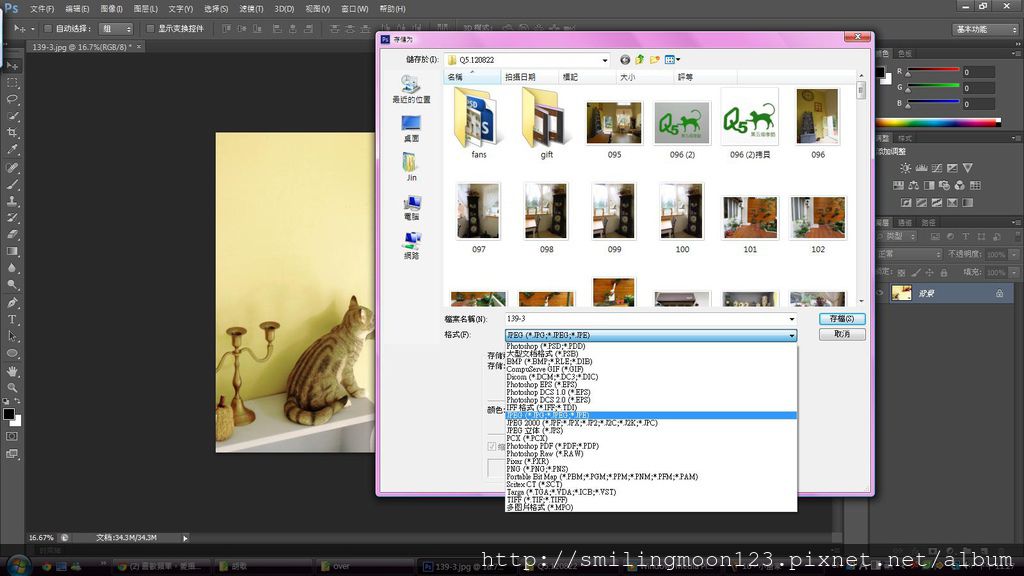PS.CS6傻瓜修圖
前陣子看到01有人教學超級簡便的photoshop修圖,我也是那樣耶!
哈哈,完全沒照正確步驟的偷吃步~
這星期剛裝了CS6和Painter12.0,就來分享最新版的好了~
但軟體是簡中版,也不知道要怎麼改繁中耶...
你是否有裝好photoshop並在開啟之後
卻不知道該從哪開始修起,然後就放空了幾秒的情形?
如果你跟photoshop就像陌生人一樣,或許可以參考以下的傻瓜修法
如果你已經付學費去學了一套,考了證照,那這篇可能沒啥用了,看看就好~
首先!
將原圖拉進CS6工作區~
因為牆片加光線讓照片整體偏黃~
我不喜歡!(完全任性的理由
我會先調整「曲線」
請看上排工具列 圖像>調整>曲線
上圖是RGB模式
因此曲線往左上拉會變亮,我個人習慣先從中央點上拉
再調整上下點,增加對比感或減少飽和感
* 以上都用「感」是因為我其實不清楚曲線真正用法
但基本上一張照片是由光/影構成,以繪圖來講就是 色彩的亮與暗
也就是色彩中黑與白的成分多寡,我是醬子去理解啦,畢竟沒有繳學費~
我通常會調到對比誇張一點讓主體線條明顯點~
對的,那會比原圖更黃了!甚至泛綠?
沒關係~
打開工具列 圖像>調整>色相/飽和度
先將全圖色彩飽和降低
再選到黃色,再降低一點飽和度
此時會發生一件事
那就是照片稍微白蒼蒼,灰矇矇(?)
我不喜歡黯淡,想讓畫面明亮點,可能比較有活潑感~
要再度凸顯輪廓時我會選擇開起工具列 圖像>調整>色階
請試著拉動圈起的地方做調整,直到你滿意為止按確定。
如果不小心按確定卻還是不滿意可以按Ctrl+Alt+Z復原~
照片本身就調到這兒告一段落!
我大部分都只調這三種數據,就可以校正膚色和一堆有的沒的顏色誤差。
請善用「色相/飽和度」功能,可以改變色調~
皮膚偏紅可以改色相恢復黃色,太黃就降低飽和度或增亮。
接下來要加字~
注意圖層會自動新增一個文字圖層,別害怕~
圖層是為了方便獨立更改,以免寫在圖片上有錯字照片就毀了(小畫家?)
變更字體記得反黑,調整才有效果!
文字編輯那排也有可以改字顏色的框框,黑色那格就是了~忘記圈起來
再調整一下字體大小/移動位置。
如果在這時發現少字也免緊張~
重新點選T,點在你少字的地方就可以補了,會用Word的人應該都懂吧~
最後來到儲存的部分!
由於剛剛多了一個圖層,photoshop會優先選擇幫你存成PSD檔
PSD檔就是替你保留圖層,方便下次再度編輯~
但似乎不能像JPG那樣直接流覽圖片~
你也可以在照片的圖層區按右鍵選擇「合併可見圖層」就可以存成JPG檔
或是你要使用另存新檔,保留PSD也順便來張JPG用來上傳FB給大家瞧也行~
CS6 有很多給你選!
注意看()中的附檔名,找你比較常見的格式儲存最保險!
上:原圖 VS. 下:修完
有問題請留言或來FB社團討論唷
沒問題的高手想跟我解釋曲線/色階的名詞涵義也歡迎留言~
--- 題外 ---
01教我的事:認真就輸了
最近深刻明白這句話的真諦
因為有太多人閒閒沒事不說真話只愛亂說話
所以把那些玩笑話當真的人 就輸了
不一定輸錢 但至少會賠上自己的好心情
以及無論在網路 現實 面對面
都還是無法參透某些、某種人的心思
這就是年過二十所要面臨的殘酷社會吧
好不容易裝了painter,但卻是英文版!?
但我還是會挑戰了解它的~